プリンターを再インストールする方法: Web 上の注目のトピックと実用的なガイド
過去 10 日間、インターネット上で多くのホットなトピックが登場しましたが、その中でもテクノロジー コンテンツが特に目立っています。以下は、最近の注目トピックの概要です。
| ホットトピック | ディスカッションの人気 | 関連キーワード |
|---|---|---|
| Windows 11 アップデートの問題 | 高い | ブルー スクリーン、ドライバーの互換性、システム クラッシュ |
| プリンターのインストールに失敗する | 中~高 | ドライバーがありません、USB 接続、ワイヤレス印刷 |
| リモートオフィスツール | 高い | Zoom、Teams、プリンター共有 |
| 環境に優しい印刷技術 | で | 両面印刷、省エネモード |
1. プリンターの再インストールの準備
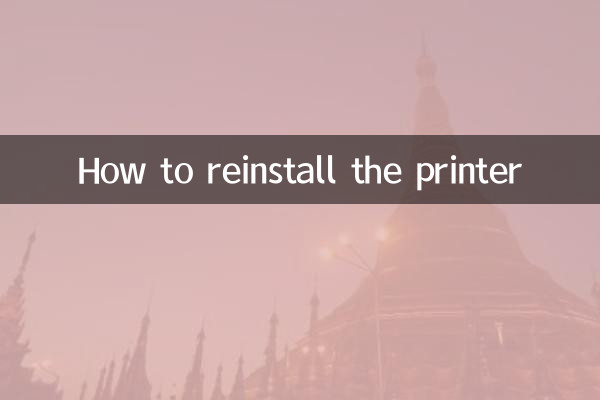
プリンターを再インストールする前に、次の準備を行う必要があります。
1.プリンターの機種を確認する:プリンター本体の機種情報やマニュアルを確認し、正しいドライバーをダウンロードしているかご確認ください。
2.古いドライバーをアンインストールする: 競合を避けるために、コントロール パネルの [プログラムと機能] から古いバージョンのドライバーを完全にアンインストールします。
3.インストールファイルを準備する: 最新のドライバーを公式 Web サイトからダウンロードするか、付属のインストール CD を使用します。
| ステップ | 取扱説明書 | 注意事項 |
|---|---|---|
| 古いドライバーをアンインストールする | コントロールパネル>プログラムと機能>プリンタードライバーの選択>アンインストール | コンピューターを再起動して、新しいドライバーをインストールします |
| ドライバーをダウンロードする | ブランド公式サイトのサポートページにアクセスし、型番を入力してダウンロードしてください。 | オペレーティング システムに一致するバージョンを選択してください |
| プリンターを接続する | USB またはワイヤレス ネットワーク経由でデバイスを接続する | 電源と配線が正常であることを確認してください |
2. 詳細なインストール手順
プリンターを再インストールする具体的な手順は次のとおりです。
1.インストーラーを実行する: ダウンロードしたドライバー ファイルをダブルクリックし、ウィザードの指示に従います。
2.接続方法を選択する:実際のニーズに応じて、USB、ネットワーク、または Bluetooth 接続を選択します。
3.完全な構成: インストールが完了したら、テスト ページを印刷して、デバイスが正しく動作していることを確認します。
| よくある質問 | 解決策 |
|---|---|
| ドライバーのインストールに失敗しました | 管理者としてインストーラーを実行し、ウイルス対策ソフトウェアをオフにします |
| プリンターが認識されない | USB インターフェイスを交換し、デバイス マネージャーでステータスを確認します。 |
| 無線接続のタイムアウト | ルーターとプリンターを再起動し、ネットワークを再構成します |
3. 高度な技術とメンテナンスの提案
プリンターの耐用年数を延ばし、効率を向上させるために、次のことをお勧めします。
1.ドライバーを定期的に更新する: 新しいバージョンがリリースされているかどうかを確認するには、四半期ごとに公式 Web サイトをチェックしてください。
2.プリントヘッドをクリーニングしてください: ノズルの清掃は、装置に付属のメンテナンスツールを使用してください。
3.省エネ設定: 自動スリープモードを有効にしてエネルギー消費を削減します。
上記の構造化されたガイダンスを使用すると、プリンターの再インストールを簡単に完了できます。複雑な問題が発生した場合は、ブランドのテクニカル サポートに連絡して専門的なサポートを受けることをお勧めします。
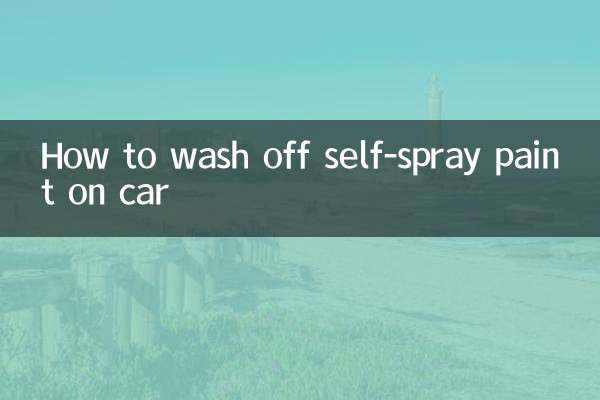
詳細を確認してください
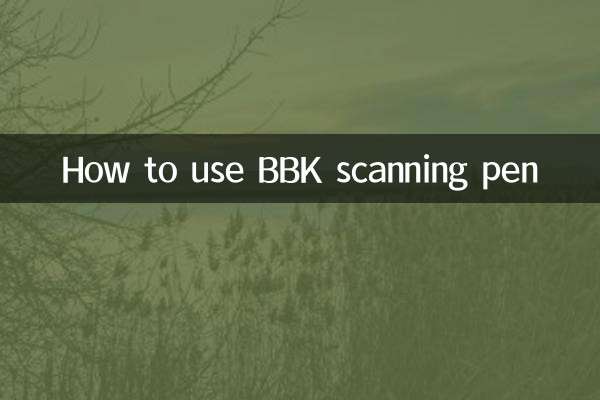
詳細を確認してください